Hovedprosjekt Prosjektorganisering ved bruk av Tekla Structures. Av Gruppe H09B13. Laget av Gruppe H09B13
|
|
|
- Alfhild Thorvaldsen
- 7 år siden
- Visninger:
Transkript
1 Hovedprosjekt 2009 Prosjektorganisering ved bruk av Tekla Structures Av Gruppe H09B13 Laget av Gruppe H09B13
2 HØGSKOLEN I ØSTFOLD Avdeling for ingeniørfag Postadresse: 1757 Halden Besøksadresse: Tuneveien 20, 1710 Sarpsborg Telefon: Telefaks: E-post: post-ir@hiof.no PROSJEKTRAPPORT Prosjektkategori: Hovedprosjekt Fritt tilgjengelig X Omfang i studiepoeng: 15 Fagområde: Hovedoppgave Fritt tilgjengelig etter: Tilgjengelig etter avtale med samarbeidspartner Rapporttittel Prosjektorganisering ved bruk av Tekla Structures Forfattere: Gruppe H09B13 Haris Ramic, Vladimir Sovilj og Asim Palic Avdeling / linje: Bygg Dato: Antall sider: Antall vedlegg: Veileder: HiOF: Thor Larsen EDR: Daniel Nesset Prosjektnummer:H09B13 Utført i samarbeid med: EDR AS (Engenering Data Resources AS), Contiga AS Kontaktperson hos samarbeidspartner: EDR AS: Daniel Nesset Contiga AS: Halvard Roskifte Ekstrakt: Hovedoppgaven har vært å teste nye måter prosjektorganisering innen produksjon, transport og montasje. 3 emneord: Prosjektorganisering BIM (Building Information Modeling) Brukervennlighet 2
3 Forord Gruppe H09B13 består av Asim Palic, Vladimir Sovilj og Haris Ramic som har utført hovedoppgaven ved Høgskolen i Østfold avd. for ingeniørfag i Sarpsborg. Oppdragsgiverne våre er EDR og Contiga. EDR er et firma som markedsfører og selger modellerings- og simuleringsverktøy, og tilhørende kurs og tjenester. Tekla er et finsk modelleringsprogram som er godt utbredt i byggebransjen. Det er velegnet til modellering av både stål og betongkonstruksjoner, og ved hjelp av makro-modeller kan man utføre svært nøyaktige og detaljerte knutepunkter. Ved siden å være et bra modelleringsprogram, kan det også brukes som et prosjektorganiseringsverktøy. Med sine muligheter for å skrive ut forskjellige rapporter, arbeidstegninger og framdriftsplaner, kan man organisere hele byggeprosessen på en effektiv måte. Mens EDR var ansvarlige for det virtuelle, hadde Contiga som oppgave å hjelpe oss med det reelle. Contiga AS er den ledende leverandøren av prefabrikkerte totalløsninger. De tilbyr både betong, stål og avansert konstruksjonskompetanse i ett og samme selskap. Vi fikk være med på utbyggingen av Berger-Terminalen på Robsrud ved Oslo. Kontaktpersonene våre har vært Daniel Nesset hos EDR, Halvard Roskifte hos Contiga, Trond Risan Kvisla på Berger Terminal-byggeplassen og Thor Larsen ved HiOF avd. Sarpsborg. Vi vil gjerne takke alle kontaktpersonene våre, og alle andre som har bidratt til hovedprosjektet vårt. Vladimir Sovilj Haris Ramic Asim Palic 3
4 Innhold PROSJEKTRAPPORT... 2 Forord... 3 Sammendrag... 5 Innledning... 6 Tekla Structures... 9 Problemstilling og målsetning Organisasjonskart Prosjektorganisering Produksjonsfasen Transport Montasjefasen Konklusjon Kildehenvisninger
5 Sammendrag Tilpassningen av Tekla-funksjoner til Contiga s byggeplassbehov har vært utfordrende og lærerikt. Etter et semester med interessant Tekla-undervisning, fikk vi lyst å lære mer om bruken av dette programmet. Vi følte at dette absolutt var et modelleringsprogram som er kommet for å bli. For å jobbe med et mest mulig realistisk prosjekt hadde vi møte med Contiga s prosjektleder Trond R. Kvisla som gav oss sine problemstillinger fra byggeplassen. Disse var basert på flere års erfaring. Deretter utviklet vi egne attributter og rapporter med god hjelp fra vår veileder Daniel Nesset ved EDR i Sandvika. Under utviklingen av attributtene fikk vi bedre forståelse for hvordan Tekla Structures er oppbygd og hvilke muligheter det gir. Selve rapporten kan brukes som en brukerguide for tilpassning av Tekla Structures til egne ønsker og behov. Ved hjelp av illustrasjoner, forklaringer og eksempler har vi prøvd å videreføre kunnskapen vi har tatt til oss under hovedprosjektet. Ved siden av dette har vi også konsentrert oss om eksport av informasjonslister og rapporter fra Tekla Structures til Microsoft Excel. Ikke alle parter i et byggeprosjekt er datakyndige, og da må informasjonen nå dem via lister og rapporter fra Microsoft Excel. 5
6 Innledning Gjennom Høgskolen i Østfold, og i samarbeid med EDR og Contiga har vi bestemt oss for å jobbe med tildelt hovedoppgave. EDR AS er et anerkjent firma med kontorer både i Sandvika og Göteborg. Deres slagord er we help companies make better products, og de markedsfører og selger modellerings- og simuleringsverktøy, samt tilhørende support, kurs og tjenester. Et av programmene som EDR markedsfører, er Tekla Structures. Det er et modelleringsprogram som gir uttalige muligheter innenfor konstruksjonsmodellering. Hovedoppgaven vår er å teste ut forskjellige BIM-måter i Tekla Structures. Programmet inneholder mye informasjon om modellerte konstruksjoner, og det er om å gjøre å utnytte mest mulig av denne informasjonen. Denne informasjonen må formidles ut til de forskjellige ledd i byggeprosjektet, gjerne gjennom lister og liknende. For at dette skal la seg gjøre, samkjøres Tekla Structures sammen med for eksempel Microsoft Excel. Figur 1: Ideen bak prosjekteringsorganisering via BIM. Synkronisering er nøkkelen. Områder i byggeprosessen vi skal ta for oss er produksjon, transport og montering av elementer. Ideen er å teste måter som skal gjøre det enklere for en prosjektleder å holde styr på utbyggingen av en tilfeldig konstruksjon. Dette med tanke både på positivt og negativt tidsavvik (forsinkelser). Rapporten gir en innføring i hvordan bygge opp statusfelt, egenskap-felt og attributter etter egne ønsker og behov i Tekla Structures. 6
7 Av litteratur har vi brukt EDRs Project Management og Construction Management. I tillegg har vi vært på kurs hos EDR i Sandvika og fått veiledning via telefon og nettsamtaler. Vi har jobbet med Berger Posten Terminal, som ligger like utenfor Oslo. For å begrense prosjektets størrelse, har vi kun tatt for den delen av terminalen der kontorene skal være. Screen-shoots fra Tekla Structures kan ses nedenfor. Figur 2: Kontordelen, bestående av søyler, bjelker, hulldekker og vegger. Vi har kun jobbet med betongelementer, og utelatt stålkonstruksjoner. Figur 3. 7
8 Figur 4: Søyler, bjelker og hulldekker. Heis- og trappesjakt ses i midten av konstruksjonen. Figur 5: Heis- og trappesjakt. 8
9 Tekla Structures Tekla Structures er et finsk modelleringsprogram velegnet til modellering av stål-, betong-, og trekonstruksjoner. Programmet er populært i både privat og offentlig sektor. Bruksområdene er ubegrensete, alt fra store offshorekonstruksjoner i stål til små lagerlokaler kan konstrueres i Tekla Structures. Tekla Structures er et 3D-modelleringsprogram for utarbeidelse av arbeids- og produksjonstegninger. I tillegg til dette kan det utarbeides lister og rapporter. All informasjon er lagret i selve 3D-modellen, og ved et par tastetrykk kan vi lett hente ut bestemt informasjon, gjøre endringer. Alle disse egenskapene gjør Tekla Structures til en av de mest populære og effektive 3D-modelleringsprogrammene som er å finne på markedet. I motsetning til 2-dimensjonale programmer, jobber vi Tekla Structures i 3 dimensjoner. Dette gir oss uten tvil mye bedre kontroll og oversiktlighet. Det er laget mange verktøy i Tekla Structures som skal gi konstruktøren flere måter å arbeide på. Ved hjelp av noen få tastetrykk kan vi gjøre konstruksjoner gjennomsiktlige slik at vi for eksempel ser armeringen i betong. Vi kan slå på filter som utelukker uinteressante deler av konstruksjonen der og da, og gjør det lettere for den som arbeider å konsentrere seg om kun bestemte elementer. For å nevne andre ting, så kan vi benytte oss av en klippefunksjon og se gjennom snitt og vegger på allerede konstruerte konstruksjoner. Tekla Structures er bygd opp den måten at vi har de fleste standarddimensjoner og egenskaper for stål, betong og tre. Ved å gå inn på menyene kan vi selv velge hvilke typer materialer vi skal bygge i, og hvilke egenskaper disse skal ha. 9
10 Figur 6: Søylekonsoll a Figur 7: Søylekonsoll a Figur 8: Søylekonsoll a 10
11 Problemstilling og målsetning Hovedmål: Hovedmålet vårt var å lage attributter og prosjektorganiseringsverktøy slik at vi på mest mulig effektiv måte kan organisere et prosjekt og oppgavene rundt det, ved hjelp av modelleringsprogrammet Tekla Structures. I hovedsak dreier det seg om tre områder: produksjon, transport og montasje av elementer. Delmål: I tillegg til hovedmålet, skulle vi også teste ut koblingen mellom Tekla Structures og Microsoft Project Manager og Microsoft Excel. Resultatmål: Som sluttresultat får brukeren en oppskrift på hvordan bygge opp egentilpassede attributter i Tekla Structures som er svært brukervennlige. Dette gjelder alle tre elementområdene vi har tatt for oss (produksjon, transport og montasje). På denne måten får brukeren unike attributt-menyer i Tekla Structures. Prosessmål: Underveis i prosjektet har vi hatt noen prosessmål. Disse har vært å gi en bedre innsikt i Tekla Structures virkemåte, gi en forståelse av hvordan Tekla Structures fungerer sammen med andre programmer og få erfaring rundt arbeidsmetoder og få kontakt med arbeidsmarkedet. 11
12 Organisasjonskart Prosjekteier EDR AS Prosjektansvarlig EDR AS / Contiga AS Veiledere HiOF: Thor Larsen EDR AS: Daniel Nesset Prosjektleder Asim Palic Prosjektmedarbeider Asim Palic Web-ansvarlig Haris Ramic Tekla-ansvarlig Vladimir Sovilj 12
13 Prosjektorganisering Multi-Server I de fleste byggeprosjekter er det alltid flere parter involvert i utbygningen. For at prosjektet skal ha best mulig flyt selv når ikke planlagte hendelser oppstår er det viktig at informasjon kommer fort fram til alle involverte parter. Vanligvis overføres informasjon gjennom telefonsamtaler, møter og e-poster, noe som kan føre til mye papirarbeid og misforståelser. Tekla Structures har prøvd å løse dette problemet ved å lage en multiserverfunksjon. Modell med informasjon legges på en felles server som alle involverte parter har tilgang til. Hvis det gjøres noen forandringer i modellen så skrives ny informasjon inn på serveren og er fort tilgjengelig for alle. Fordelen med å knytte informasjon i modellen er at den lett kan visualiseres ved hjelp av 3D fremvisning. Figur 9: Flyt av informasjon gjennom felles server. Object Representation For å kunne skille ut forskjellig type informasjon som skal fremvises tar man i bruk Object Representation funksjonen. Med Object Representation fargelegges og framvises bestemte typer elementer gjennom egendefinert filter. For å bestemme hvilke type elementer som skal grupperes i samme filter bruker man status feltene. Status feltene inneholder blant annet informasjon om transport, produksjon og montasje og ved hjelp av de går det an å definere en presentasjon gruppe som viser for eksempel alle elementer som må produseres før en bestemt dato. Standard status vindu har sine begrensninger siden den bare har noen felter som kan brukes. For å kunne lagre all informasjon sånn at man til hver tid kan se tilbake på den har Tekla mulighet til å lage egne statusfelt. Dette gjøres ved hjelp av tekstfiler og noen enkle kommandoer. Kommandoer som vi brukte kan sees i vedlegg. 13
14 Figur 10: Tekstfil med eksempler for egne statusfelt. Figur 11. Egendefinert statusfelt (bilde til venstre); Standard statusfelt i Tekla (bilde til høyre) Hver Object Representation gruppe kan inneholde flere filter, disse må settes i riktig rekkefølge sånn at object grupper som er definert med flere status felter kommer øverst. På figur 4 og 5 er det vist eksempel som er hentet fra vårt produksjonsfilter. 14
15 Figur 12. Object Representation for Produksjons framvisning Figur 13. Filter for forsinket produksjon. Project status visualisation er verktøy som fremviser prosjektets status på en bestemt dato eller i en tidsperiode. Ved å sette inn forskjellige Object Representasjon i Project status visualisation er det lett å begrense informasjon som fremvises. Det er også mulig å skrive ut rapporter som er knyttet til en bestemt dato. Rapporter kan være for eksempel transport- eller montasjelister. 15
16 Figur 14. Project status visualisation vindu Figur15. Produksjonsstatus av HD elementer vist ved hjelp av Project status visualisation. 16
17 Fremvisning av informasjon i 3D modell er praktisk siden det er lett å orientere seg hvor objektet ligger og hvordan den ser ut, men ved serieproduserte elementer kan det være komplisert og tidskrevende å markere et og et element som er like, for å skrive inn samme informasjon. For å gjøre dette enklere går det an å importere attributtfiler som gjør dette automatisk. En attributtfil er en fil som er skrevet som tekst format eller som en EXCEL tabell. Ved skriving av tekst attributter bruker man enkle kommandoer som beskriver hvilken informasjon som skal lagres på hvilket element eller gruppe med elementer. I vårt prosjekt ble denne metoden mest brukt for å skrive inn informasjon på HD elementer siden de var serie produserte. For transport listene brukte vi rapport filer som ble eksportert til Microsoft Excel. Rapportfiler lages ved hjelp av Template Editor verktøy som følger med i Tekla, med den kan det lages både tekst rapport og grafiske templates for tegningutskrifter. Transportrapporten er laget for å hente ut Lotting informasjon. Lotting Lotting er verktøy som organiserer transport av elementer ut i fra vekt. Lastebilens total vektkapasitet legges inn i Lotting verktøy og den viser automatisk både vekt og antall elementer som er valgt, samtidig som den viser ledig kapasitet som er igjen. Figur 16. Lottingvindu For å få oversikt over nøyaktigere transport informasjon, med både elementenes lengde, vekt og navn eksporteres lotting informasjon til Microsoft Excel ark. Ark som vi brukte er tilpasset for Contiga AS sine prosjekter. 17
18 Figur 17. Contiga s transportliste For å få bedre oversikt over elementer som ikke har blitt plassert på lastebiler har Tekla laget Object Representasjon som skiller Lotter med forskjellige farger og en som viser elementer som ennå ikke har fått tildelt lott. Task Manager er verktøy for entreprenører og prosjektledere. Med den kan man knytte sammen tidsplanlagte oppgaver med en 3D Tekla Structures modell og kontrollere framgang på byggeplassen gjennom hele prosjektet. Det kan lages en egen framgangsplan i Tekla s versjon av Task Manager eller så går det å importere planer fra andre planleggingsprogrammer som for eksempel Microsoft Office Project eller Primavera P6. Dette gir mulighet til lett samarbeid mellom prosjektplanleggere og anleggsledere selv om begge parter ikke bruker Tekla som planleggings verktøy i utgangspunkt. Task Manager gir animert informasjon noe som gjør det lettere å se prosjektets helhet. Selve oppbygningen av Task Manager ligner mye på andre planleggings programmer, den inneholder task liste med aktuelle datoer og resurs bruk, og gant diagram med oppfølgings muligheter. Figur 18. Markert oppgave i Task Manager viser hvilke elementer som er knyttet til Tekla modellen 18
19 Produksjonsfasen Noen ganger oppstår det problemer med elementer før de i det hele tatt når byggeplassen, blant annet i produksjonsfasen. Kommunikasjon mellom byggleder og produsent av elementer er viktig, siden forsinkelser kan føre til relativt store pengetap. For å gjøre denne problematikken mindre, kan vi ta i bruk Tekla Structures, og bedre kommunikasjonen mellom formann på fabrikken og leder på byggeplassen. Produksjonsdelen har vi valgt å dele inn i 3 kategorier, etter som elementenes status kun kan variere mellom tre status-typer: - Planlagt Produksjon (Scheduled Production) - Faktisk Produsert (Actual Production) - Forsinket Produksjon (Delyed Production) Vi har opprettet en Object Representation med tre filter som er nevnt ovenfor. Ved å koble den til Project Status Visualisation blir de tre forskjellige status typene fargelagt i forskjellige farger. Dette gjør det lettere å se visuelt hva som skal produseres. I fabrikken produseres veldig mange av elementer i serier og derfor er det lettere for de å jobbe med Excel-lister. Ved bruk av Microsoft Excel er det mulig både å importere og eksportere informasjon inn i Tekla Structures. Vi har lagt opp produksjonen slik at ansvarlig på fabrikken skal kunne markere ett eller så mange konstruksjonsdeler i Tekla som han ønsker, og eksportere produksjonslister ut i Microsoft Excel. Dette gjøres ved hjelp av en rapportfil som lages i Template Editor i Tekla. Rapportfiler er.csv.rpt filer som kan leses både i Tekla Structures og Excel. Rapporten lages med tekstkommandoer. Den består av en Header-linje og en Rowlinje. Header-linje brukes for å beskrive informasjon som skal ligge i samme kolonne i Excel mens i Row-linje skrives inn kommando, som bestemmer hvilken informasjon som skal hentes ut. For å hente ut informasjon brukes Create Reportknappen. 19
20 Figur 19. Report-verktøyet Denne listen kan rangeres etter dato, slik at produksjonssjef ser hva som skal produseres snarest, og hva som bør prioriteres. Figur 20. Rapport i Excel informasjon. GUID står for Global Unik ID. Denne listen oppdateres deretter manuelt på fabrikken. Statusene som legges inn, eksporteres ut til Tekla Structures ved hjelp av Import attributes. 20
21 Figur 21. Import Attribute-vindu Siden rapportfilen er en.csv-fil så må Input file delimiters sette på semikolon. Hvis alt av produksjon går etter planen, har den ansvarlige på fabrikken i oppgave bare å fylle inn aktuell produksjonsdato. Hvis et element skulle være forsinket, lar han bare være å skrive inn dato på produksjonslisten, og elementet vises automatisk som forsinket i Tekla Structures. I det samme øyeblikk som denne oppdateringen skjer, kan byggeleder, via Fellesserver, se statusen på de interessante konstruksjonsdelene. I tilfelle avvik, kan han gjøre endringer i planene på byggeplassen, slik at montasjen minst mulig påvirkes av denne forsinkelsen. Videre kan han ta kontakt med fabrikken og se hva fabrikasjonsstatus er og eventuelt finne ut hva forsinkelsen skyldes. 21
22 Transport Transport av konstruksjonsmaterialer til byggeplassen er særdeles viktig med tanke på anleggslederens viten om hvilke materialer som skal ankomme til rett tid. Anleggslederen må derfor til enhver tid ha full kontroll på hvilke lastebiler som frakter de ulike elementene samtidig som lastebilene bør ankomme byggeplassen til presiserte tidspunkter, på denne måte så blir planlagt dagsarbeid utført uten noen forsinkelser fra transportdelen. Trond Risan Kvisla, anleggslederen ved Berger- Terminalen som utbygges på Robsrud ved Oslo av Contiga AS har i denne anledningen bedt oss utføre en organisert planlegging av transportområdet i Tekla Structures. Vi skal nå se på de ulike funksjoner som brukes i Tekla Structres for å muliggjøre en oversiktelig oppfølging av prosjektets fremgang. Ved å gå inn på Tekla Task Manager s valgmeny kan man importere prosjektets gant diagram som muliggjør en direkte oppkobling mellom de ulike elementene i Tekla og gant diagrammets oppgaver. Figur 22. Gant-diagram. Etter at importeringen har blitt utført er neste steg å linke de ulike elementene i Tekla med gant diagrammets oppgaver, dette gjøres ved å gå inn på Manage meny Task Type og da skal man få opp en dialogsboks til Task Type som viser transport delen sin attribute fil, her skal man ha to valgmuligheter, en for planlagt leveranse dato og en for faktiske leveranse datoer. Ved å klikke OK på Task Type dialogboksen så kommer man tilbake til gant diagrammets valgmenyer. Neste skritt er å sluttføre linkingen til Tekla elementene ved å merke av dialogsboksen Link to mode og inn på actual start date og actual end date kolonnene fylle inn de anslåtte tidspunkter som er gitt i gant diagrammet. Til slutt skal det være så enkelt se actual shpiment date og planned shipment date på et element ved å dobbelklikke på det elementet som er av interesse og få opp en dialogsboks med de gitte tidspunkter. På neste side vises det tre figurer i forklart rekkefølge som viser hvordan det ser ut i Tekla modellen. Se figur 23, 24 og
23 Figur 23. Fremgangsmåten til Task Type dialogsboksen. Figur 24.Utfylling av kolonnene actual start date og actual end date. Figur 25. Sammenkoblingen mellom et element i Tekla og informasjonen actual shipment date og scheduled shipment date. 23
24 Object representation brukes som et filter som kan bestå av så mange ulike object grupper som man selv foretrekker, transportdelen har blitt delt opp i tre deler. Planlagt transport, forsinket transport og levert transport. Hver del har sin egen fargekode, for eksempel planlagt transport har BLÅ farge, levert transport har GRØNN farge og forsinket transport har RØD farge. For å lage disse filtrene klikker man seg inn på properties representation object group deretter skrive inn for eksempel planlagt_transport i det feltet hvor det står new_group og til slutt save as. På denne måten kan du selv lage så mange filter i en object gruppe som er ønskelig. Se figur 26 under. Figur 26. De ulike statusfeltene som er laget i object representation. Ved å koble denne object gruppen som inneholder tre filter opp mot Project Status Visualisation kan man enkelt følge med på hvilke datoer de ulike elementene skal ankomme, de som har ankommet og eventuelt de elementene som har blitt forsinket. Ved å gå inn på Project Status Visualisation og trykke på den datoen som man vil se på så kommer byggets kontordel som er linket opp fra gant diagrammet opp mot Tekla modellen til å vises i de ulike fargene. Søylene er merket med grønn farge for de skal i følge gant diagrammet ha blitt levert , veggene er merket med blått for de skal ankomme review date , vi har merket en vegg med rød farge for å vise hvordan anleggslederen lett kan merke en konstruksjonsdel som har blitt forsinket. Se figur 27 på neste side. 24
25 Figur 27. Project Status Visualisation som er linket opp mot Tekla modellen. Lotting funksjonen brukes til å koble de ulike elementene i Tekla modellen mot lastebiltransporten. For eksempel så kan man kalkulere hvor mange transportbiler som er nødvendig å ha for å transportere HD elementene (Hulldekkene). For å lage en transportbil i lottingfunksjonen så klikker man seg inn på tools lotting properties skriv inn et navn i den nederste boksen for eksempel Bil1 skriv inn et nummer i boksen for eksempel 1 og tilslutt skriver du inn maksimalvekten som lastebilen kan ha, i vårt tilfelle er den 30 tonn. Figur 28. Hvordan man lager de forskjellige bilene i lotting-funksjonen. 25
26 Vi har linket 17 lastebiler mot Berger - Terminalens kontordel som viser hvilke søyler, vegger, bjelker og HD-dekker som skal ankomme byggeplassen med forskjellige lastebilnummer. På figuren under ser du at Bil8 er linket opp mot 9 HD. I lottingboksen får du fram all den informasjonen som er nødvendig. Du ser hvor mye lastebilens totale vekt er, samtidig som vekten til overs vises. Disse lastebilene skal også linkes opp mot en transportliste som viser utvidet informasjon om lastebilens ankomsttid og ankomstdato. Dette blir nærmere forklart på de neste sidene. Figur 29. Bil8 som er linket opp mot HD. Lotting funksjonen gir en visuell framvisning av de ulike lastebilene som er koblet opp mot elementene i Tekla Structeres, mens transportlistene gir den samme informasjonen i papirformat. For å lage en transportliste bruker vi Creat rapport funksjonen i Tekla. Her importerer vi en transportliste som har blitt utarbeidet av EDR for Contiga AS. Her importerer vi en rapportfil som henter ut transport - informasjon fra elementene. Figur 30 26
27 Deretter åpner vi et ferdigutfylt transportoppsett i excel og importer transportlisten. Se figur 30 under. Figur 31. Transportlisten i en Excel-fil. 27
28 Transportlisten på forrige side viser den visuelle lotting funksjonen i Tekla Structures på figuren under. Figur 32. Den visuelle fremvisningen av transportlisten. 28
29 Montasjefasen I montasjeprosessen kan det fort komme til forandringer sånn at prosjekt utvikler seg annerledes en planlagt. Etter et møte med anleggsleder ved Berger Posten Terminalen, Trond Risan Kvisla, fikk vi i oppdrag å lage et oppsett i Tekla Structures som skal fremvise montasjeprosessen, og som skal kunne lagre relevant informasjon. Informasjon som skulle lagres var: 1. Planlagt montasjedato 2. Reell montasjedato 3. Forsinket montasje 4. Etterbehandling av elementer 5. Inspeksjon Tekla Structures har i sitt standard statusvindu muligheter for å registrere montasjeinformasjon. Det er mulig å skrive inn både planlagt og reell montasjedato. Den inneholder også et tekstfelt hvor det kan skrives inn korte kommentarer angående forsinkelser, etterarbeid, inspeksjon etc. Siden vårt oppdrag var å lagre alt av informasjon kunne vi bruke standard tekstfelt bare en gang. Vi innså fort at dette ikke var godt nok og at vi trengte å lage egne felt. Dette gjøres ved å skrive inn koder i en tekstfil som heter objects.inp og som ligger i modellmappen. For å klare å lagre all nødvendig informasjon måtte vi lage følgende felt: - Planlagt Montasje (kalender felt) - Monterings Dato (kalender felt) - Forsinkelser (flervalgs felt med vanligste grunner til forsinkelser) - Forsinkelser Annet (kommentar felt) - Etterarbeid (flervalgs felt med vanligste etterbehandlinger) - Etterarbeid Annet (kommentar felt) - Etterarbeid Utført (kalender felt) - Montasje Godkjent ( ja, nei felt) - Inspeksjon kommentar (kommentar felt) - Inspisert Dato (kalender felt) Figur på neste side. 29
30 Fig 33. Montasjestatus vindu Med nye statusfelt klarer vi å lagre alt nødvendig informasjon. For å kunne visualisere den lagde vi en Montasje Object Representation. Denne skiller følgende montasjestatus i forskjellige farger: 1. Godkjent inspeksjon 2. Etterarbeid 3. Forsinket montasje 4. Monteres i dag 5. Montert 6. Planlagt montasje i morgen Fig 34. Fargekoder for forskjellige montasjestatus. 30
31 Disse er sortert sånn at de kommer i rekkefølge, inspeksjon først og planlagt montasje sist. Det er på grunn av informasjon som føres sist under montasjen skal vises som nyest forandring. For å gi et visuelt bilde av montasjeprosessen kobles Montasje Object Representation til Project Status Visualisation. Ved hjelp av den kan man se arbeid som skal utføres på en bestemt dato eller i en bestemt tidsperiode. Fig 35 Montasjestatus ved en bestemt dato, der hver farge symboliserer en bestemt status. På figur x er det lett å se hva som skal monteres denne dagen. Tre av HD elementer er forsinket og de skiller seg ut med rød farge. Det er også tydelig å se hvilke deler har blitt inspisert og også hvilken som er enten blitt etterbehandla eller trenger å bli det. For å ikke ha alt for mange farger lønner det seg å lage flere Object Represantion grupper, for eksempel går det an å lage en Object Represantion som skiller hvilken type etterarbeid trengs det å gjøre og om den er klar for inspeksjon, eller lage en Object Represantion som skiller ut alle elementer som er blitt forsinket sånn at det er lettere å se grunnen til disse forsinkelser og prøve å fine løsninger sånn at de gjentas i mindre grad. Siden det er ikke praktisk å ha 3D modellen med seg overalt så går det an å skrive ut skrive ut montasje lister for bestemte datoer. Dette gjøres ved hjelp av rapport filer, disse er disse er omtalt i produksjons del bare at de lages for å hente ut montasje dato i stede for produksjonsdato. For å kunne henvise lett til forskjellige detaljer i modellen har Tekla utviklet Tekla Strutures Model Reviewer. Ved hjelp av den går det å sette modell på internett sånn at den kan åpnes uten å ha Tekla på pc. Med denne applikasjonen er det mulig å navigere gjennom hele modellen og markere detaljer. Disse markerte detaljer kan sendes videre ved hjelp av e-post. Dette kan vare en effektiv kommunikasjon verktøy mellom konstruktør og byggeplassen. 31
32 Fig 36. Bilde fra Model Reviwer med 2 markerte detaljer 32
33 Konklusjon I løpet av hovedprosjektet har vi fått innsikt i hvordan Tekla Structures kan brukes til mer enn bare modellering. Prosjektet har vært veldig varierende og lærerikt for gruppen. Vi har hele tiden vært i dialog med våre veiledere, både på HiOF og på EDR. Av Contiga har vi fått muligheten til å arbeide opp mot et reelt prosjekt, som pågikk i det øyeblikket vi jobbet med hovedoppgaven. Selve fremdriften underveis i prosjektet har også vært variert. Vi kom litt sent i gang, grunnet Tekla-lisens forsinkelse. I starten hadde vi ikke så mye kunnskap, og dermed var oppgavene vi utførte, relativt simple. Etter som tiden gikk, tok vi til oss mer og mer kunnskap, og med dette økte mengden og vanskelighetsgraden på arbeidsoppgavene. Hovedmålet med prosjektet vårt var tilpassing av Tekla Structures til lagring av informasjon og for å gjøre prosjektorganisering lettere. Etter siste møte med veileder, fikk vi positive tilbakemeldinger. Vi hadde oppfylt kravene som var stilt til oss, på en brukervennlig måte. Vi tok i betraktning at ikke alle har Tekla Structures bakgrunn, og dermed måte vi løse denne utfordringen ved hjelp av standart Microsoft Excellister. Vi er sikre på at Tekla Structures vil bli et viktig og kostnadsbesparende verktøy i prosjektorganiseringen. Det sørger for bedre flyt av informasjon mellom de forskjellige leddene i et prosjekt. 33
34 Kildehenvisninger Kompendier 1. Tekla Structures Construction Management av EDR 2. Tekla Structures Task Management av EDR 3. Makromodellering i Tekla Structures av Gruppe H07B02 Programvare 1. Tekla Structures - Versjon 15 Construction Management Liscens 2. Microsoft Project Management - Versjon Microsoft Excel Versjon Microsoft Front Page Versjon 2003 Personreferanser 1. Thor Larsen HiOF 2. Daniel Nesset EDR AS 3. Halvard Roskifte Contiga AS 4. Trond Risan Kvisla Berger Posten Terminal Nettsider
HØGSKOLEN I ØSTFOLD PROSJEKTRAPPORT. Prosjektkategori: Hovedprosjekt Fritt tilgjengelig X. Omfang i studiepoeng: 15. Fagområde: Hovedoppgave
 HØGSKOLEN I ØSTFOLD Avdeling for ingeniørfag Postadresse: 1757 Halden Besøksadresse: Tuneveien 20, 1710 Sarpsborg Telefon: 69 10 40 00 Telefaks: 69 10 40 02 E-post: post-ir@hiof.no www.hiof.no PROSJEKTRAPPORT
HØGSKOLEN I ØSTFOLD Avdeling for ingeniørfag Postadresse: 1757 Halden Besøksadresse: Tuneveien 20, 1710 Sarpsborg Telefon: 69 10 40 00 Telefaks: 69 10 40 02 E-post: post-ir@hiof.no www.hiof.no PROSJEKTRAPPORT
Tekla Building Information Modeling (BIM)
 Tekla Building Information Modeling (BIM) Innholdsfortegnelse: Prosjektdirektiv 2 Tidsplan med milepæl. 4 Ressursrammer og økonomi 5 1.Prosjektdirektiv Prosjektnavn: - Tekla Building Information Modeling
Tekla Building Information Modeling (BIM) Innholdsfortegnelse: Prosjektdirektiv 2 Tidsplan med milepæl. 4 Ressursrammer og økonomi 5 1.Prosjektdirektiv Prosjektnavn: - Tekla Building Information Modeling
HIOF. Forprosjektrapport. Forbedring av transformatorkrets. Halfdan Jahr 25.03.2010
 HIOF Forprosjektrapport Forbedring av transformatorkrets Halfdan Jahr 25.03.2010 Eidsiva ønsker forslag til forbedring i en transformatorkrets med tanke på spenningsproblematikk og lave kortsluttningsstrømmer.
HIOF Forprosjektrapport Forbedring av transformatorkrets Halfdan Jahr 25.03.2010 Eidsiva ønsker forslag til forbedring i en transformatorkrets med tanke på spenningsproblematikk og lave kortsluttningsstrømmer.
RF-fjernkontroll for South Mountain Technologies
 RF-fjernkontroll for South Mountain Technologies RF i HØGSKOLEN I ØSTFOLD Ingeniørutdanningen Postboks 1192, Valaskjold Besøk: Tuneveien 20 1705 Sarpsborg Telefon: 69 10 40 00 Telefaks: 69 10 40 02 E-post:
RF-fjernkontroll for South Mountain Technologies RF i HØGSKOLEN I ØSTFOLD Ingeniørutdanningen Postboks 1192, Valaskjold Besøk: Tuneveien 20 1705 Sarpsborg Telefon: 69 10 40 00 Telefaks: 69 10 40 02 E-post:
Planleggingsverktøyet tillater deg å tilpasse planene som passer dine behov. Du vil finne innstillingene i Planer, i menyen som er til høyre.
 Fronter 19 Guide Planlegging Fronter 19 kommer med et nytt planleggingsverktøy som gjør det lettere for lærere å organisere deres undervisning. Det gir også elever en god oversikt over hva som må gjøres
Fronter 19 Guide Planlegging Fronter 19 kommer med et nytt planleggingsverktøy som gjør det lettere for lærere å organisere deres undervisning. Det gir også elever en god oversikt over hva som må gjøres
Prosjektkategori: Forprosjektrapport Fritt tilgjengelig X Omfang i studiepoeng: 20 Fritt tilgjengelig etter:
 Avdeling for ingeniørfag PROSJEKTRAPPORT Prosjektkategori: Forprosjektrapport Fritt tilgjengelig X Omfang i studiepoeng: 20 Fritt tilgjengelig etter: Fagområde: Konstruksjonsteknikk Rapporttittel: Kvalitetssikring
Avdeling for ingeniørfag PROSJEKTRAPPORT Prosjektkategori: Forprosjektrapport Fritt tilgjengelig X Omfang i studiepoeng: 20 Fritt tilgjengelig etter: Fagområde: Konstruksjonsteknikk Rapporttittel: Kvalitetssikring
Innhold. Bruker manual BlueprintEasy PDF tagger. versjon: P a g e
 Innhold INNHOLD... 1 INTRODUKSJON... 2 INSTALLASJON... 2 LAGE PRODUKT LISTER / BILDER... 2 VELG FIL LOKASJON (DIRECTORY)... 2 LAGE BILDER / IKONER / SYMBOLER... 2 EXCEL ARK / PRODUKT LISTE... 3 WEB LINK
Innhold INNHOLD... 1 INTRODUKSJON... 2 INSTALLASJON... 2 LAGE PRODUKT LISTER / BILDER... 2 VELG FIL LOKASJON (DIRECTORY)... 2 LAGE BILDER / IKONER / SYMBOLER... 2 EXCEL ARK / PRODUKT LISTE... 3 WEB LINK
Hurtigstartveiledning
 Hurtigstartveiledning Microsoft Project 2013 ser annerledes ut enn tidligere versjoner, så vi har laget denne veiledningen for å hjelpe deg med å redusere læringskurven. Verktøylinje for hurtigtilgang
Hurtigstartveiledning Microsoft Project 2013 ser annerledes ut enn tidligere versjoner, så vi har laget denne veiledningen for å hjelpe deg med å redusere læringskurven. Verktøylinje for hurtigtilgang
Veiledning for aktivering av. Mobil Bredbåndstelefoni
 Veiledning for aktivering av Mobil Bredbåndstelefoni Veiledning for aktivering av Mobil Bredbåndstelefoni For at Telio Mobil Bredbåndstelefoni skal fungere på din mobiltelefon må en klient (@irtelio) lastes
Veiledning for aktivering av Mobil Bredbåndstelefoni Veiledning for aktivering av Mobil Bredbåndstelefoni For at Telio Mobil Bredbåndstelefoni skal fungere på din mobiltelefon må en klient (@irtelio) lastes
Innhold. Bruker manual BlueprintEasy PDF tagger. versjon: P a g e
 Innhold INNHOLD... 1 INTRODUKSJON... 2 INSTALLASJON... 2 LAGE PRODUKT LISTER / BILDER... 2 VELG FIL LOKASJON (DIRECTORY)... 2 LAGE BILDER / IKONER / SYMBOLER... 2 EXCEL ARK / PRODUKT LISTE... 3 WEB LINK
Innhold INNHOLD... 1 INTRODUKSJON... 2 INSTALLASJON... 2 LAGE PRODUKT LISTER / BILDER... 2 VELG FIL LOKASJON (DIRECTORY)... 2 LAGE BILDER / IKONER / SYMBOLER... 2 EXCEL ARK / PRODUKT LISTE... 3 WEB LINK
16 Excel triks det er smart å kunne
 Viste du at: 16 Excel triks det er smart å kunne Det er mer en 300 funksjoner i Excel. Den første versjonen av Excel ble laget til Macintosh i 1985 Det er mer en 200 hurtigtaster i Excel ProCloud sammen
Viste du at: 16 Excel triks det er smart å kunne Det er mer en 300 funksjoner i Excel. Den første versjonen av Excel ble laget til Macintosh i 1985 Det er mer en 200 hurtigtaster i Excel ProCloud sammen
Innhold. Bruker manual BlueprintEasy PDF tagger. versjon: P a g e
 Innhold INNHOLD... 1 INTRODUKSJON... 2 INSTALLASJON... 2 LAGE PRODUKT LISTER / BILDER... 2 VELG FIL LOKASJON (DIRECTORY)... 2 LAGE BILDER / IKONER / SYMBOLER... 2 EXCEL ARK / PRODUKT LISTE... 3 WEB LINK
Innhold INNHOLD... 1 INTRODUKSJON... 2 INSTALLASJON... 2 LAGE PRODUKT LISTER / BILDER... 2 VELG FIL LOKASJON (DIRECTORY)... 2 LAGE BILDER / IKONER / SYMBOLER... 2 EXCEL ARK / PRODUKT LISTE... 3 WEB LINK
Geometra. Brukermanual. Telefon: 64831920
 Geometra Brukermanual Telefon: 64831920 Innhold GENERELT...3 Hva er Geometra?...3 Om PDF tegninger...3 KOM I GANG!...5 Start programvaren og logg inn...5 Grunnleggende funksjoner:...6 Lag et prosjekt,
Geometra Brukermanual Telefon: 64831920 Innhold GENERELT...3 Hva er Geometra?...3 Om PDF tegninger...3 KOM I GANG!...5 Start programvaren og logg inn...5 Grunnleggende funksjoner:...6 Lag et prosjekt,
Hurtigstartveiledning
 Hurtigstartveiledning Microsoft Excel 2013 har et annet utseende enn tidligere versjoner, så vi laget denne veiledningen for å minimere læringskurven. Legge til kommandoer på verktøylinjen for hurtigtilgang
Hurtigstartveiledning Microsoft Excel 2013 har et annet utseende enn tidligere versjoner, så vi laget denne veiledningen for å minimere læringskurven. Legge til kommandoer på verktøylinjen for hurtigtilgang
Flytte innhold fra Fronter til Canvas
 Høgskolen i Innlandet Flytte innhold fra Fronter til Canvas Veiledning og informasjon om konvertering av innhold fra Fronter til Canvas. 07.05.2018 Innhold Fronter... 3 Veien videre... 3 Nedlastning av
Høgskolen i Innlandet Flytte innhold fra Fronter til Canvas Veiledning og informasjon om konvertering av innhold fra Fronter til Canvas. 07.05.2018 Innhold Fronter... 3 Veien videre... 3 Nedlastning av
Dokumentstyring og Maler
 Arbeide med : Dokumentstyring og Maler i Fenistra Eiendom Dokument kontroll Versjon 1.0 Release dato 28.10.2003 Sist Endret dato 28.10.2003 Innhold 1. Forutsetninger... 3 2. Hensikt... 3 3. MS Word Maler
Arbeide med : Dokumentstyring og Maler i Fenistra Eiendom Dokument kontroll Versjon 1.0 Release dato 28.10.2003 Sist Endret dato 28.10.2003 Innhold 1. Forutsetninger... 3 2. Hensikt... 3 3. MS Word Maler
Communicate SymWriter: R1 Lage en tavle
 Communicate SymWriter: R1 Lage en tavle I denne delen beskrives egenskaper som kan brukes for å lage en tavle til å skrive med. Stort sett vil du bare ha bruk for en del av dette når du lager skrivemiljøer.
Communicate SymWriter: R1 Lage en tavle I denne delen beskrives egenskaper som kan brukes for å lage en tavle til å skrive med. Stort sett vil du bare ha bruk for en del av dette når du lager skrivemiljøer.
HØGSKOLEN I ØSTFOLD. Avdeling for ingeniørfag Postadresse: 1757 Halden Besøksadresse: KG Meldahls vei 9, 1671 Kråkerøy
 HØGSKOLEN I ØSTFOLD Avdeling for ingeniørfag Postadresse: 1757 Halden Besøksadresse: KG Meldahls vei 9, 1671 Kråkerøy Telefon: 69 10 40 00 Telefaks: 69 10 40 02 E-post: post-ir@hiof.no www.hiof.no FORPROSJEKTRAPPORT
HØGSKOLEN I ØSTFOLD Avdeling for ingeniørfag Postadresse: 1757 Halden Besøksadresse: KG Meldahls vei 9, 1671 Kråkerøy Telefon: 69 10 40 00 Telefaks: 69 10 40 02 E-post: post-ir@hiof.no www.hiof.no FORPROSJEKTRAPPORT
16 Excel triks det er smart å kunne
 16 Excel triks det er smart å kunne Viste du at: Det er mer en 300 funksjoner i Excel. Den første versjonen av Excel ble laget til Macintosh i 1985 Det er mer en 200 hurtigtaster i Excel ProCloud sammen
16 Excel triks det er smart å kunne Viste du at: Det er mer en 300 funksjoner i Excel. Den første versjonen av Excel ble laget til Macintosh i 1985 Det er mer en 200 hurtigtaster i Excel ProCloud sammen
DATAUTFORSKNING I EG, EG 7.1 OG EGENDEFINERTE FUNKSJONER SAS FANS I STAVANGER 4. MARS 2014, MARIT FISKAAEN
 DATAUTFORSKNING I EG, EG 7.1 OG EGENDEFINERTE FUNKSJONER SAS FANS I STAVANGER 4. MARS 2014, MARIT FISKAAEN 2 INNLEDNING TEMA I SAS Enterprise Guide versjon 5.1 (februar 2012) kom det et nytt datautforskingsverktøy,
DATAUTFORSKNING I EG, EG 7.1 OG EGENDEFINERTE FUNKSJONER SAS FANS I STAVANGER 4. MARS 2014, MARIT FISKAAEN 2 INNLEDNING TEMA I SAS Enterprise Guide versjon 5.1 (februar 2012) kom det et nytt datautforskingsverktøy,
Trimble Brukermøte Jan Børge Loe Loe Betongelementer AS
 EPD Broen mellom Tekla og EPD generatoren Trimble Brukermøte 08.05.2019 Jan Børge Loe Loe Betongelementer AS Hva er EPD og hvordan brukes det for råbygg/bæresystemer i Norge i dag EPD Environmental Product
EPD Broen mellom Tekla og EPD generatoren Trimble Brukermøte 08.05.2019 Jan Børge Loe Loe Betongelementer AS Hva er EPD og hvordan brukes det for råbygg/bæresystemer i Norge i dag EPD Environmental Product
UiS-IKT Kompetanse 2010. Word 2007. Adresselister og fletting
 UiS-IKT Kompetanse 2010 Adresselister og fletting Forord Om dette heftet Dette heftet inneholder nyttige tips og triks i Microsoft når du vil flette sammen standard dokumenter med en adresseliste. Forklaringene
UiS-IKT Kompetanse 2010 Adresselister og fletting Forord Om dette heftet Dette heftet inneholder nyttige tips og triks i Microsoft når du vil flette sammen standard dokumenter med en adresseliste. Forklaringene
Etiming på nærløp. Dersom du får opp vinduet under er filene fra forrige løp flyttet, og du må oppgi hvor systemfilen ligger.
 Etiming på nærløp. Generelt På nærløp gjør vi det så enkelt som mulig, men etter løpet skal tidene ut fra tidttakerboksen (MTR) og de løperene som har byttet løype, brikke eller ikke husket å melde seg
Etiming på nærløp. Generelt På nærløp gjør vi det så enkelt som mulig, men etter løpet skal tidene ut fra tidttakerboksen (MTR) og de løperene som har byttet løype, brikke eller ikke husket å melde seg
Planlegge og starte et møte. MeetAt Datamøte
 Planlegge og starte et møte MeetAt Datamøte (Fullversjon) MeetAt Datamøte er basert på Cisco Systems datamøteløsning WebEx. Vi bruker derfor benevnelsen WebEx om tjenesten der det er naturlig i denne veiledningen,
Planlegge og starte et møte MeetAt Datamøte (Fullversjon) MeetAt Datamøte er basert på Cisco Systems datamøteløsning WebEx. Vi bruker derfor benevnelsen WebEx om tjenesten der det er naturlig i denne veiledningen,
16 Excel triks det er smart å kunne
 16 Excel triks det er smart å kunne Viste du at: Det er mer en 300 funksjoner i Excel. Den første versjonen av Excel ble laget til Macintosh i 1985 Det er mer en 200 hurtigtaster i Excel ProCloud sammen
16 Excel triks det er smart å kunne Viste du at: Det er mer en 300 funksjoner i Excel. Den første versjonen av Excel ble laget til Macintosh i 1985 Det er mer en 200 hurtigtaster i Excel ProCloud sammen
Brukerveiledning for programmet HHR Animalia
 Brukerveiledning for programmet HHR Animalia Versjon 1.0 Rakkestad, 26.03.2014 Innholdsfortegnelse 1. Introduksjon... 3 2. Installasjon og oppgradering... 3 2.1 Nedlasting... 3 2.2 Oppdatering av operativsystem
Brukerveiledning for programmet HHR Animalia Versjon 1.0 Rakkestad, 26.03.2014 Innholdsfortegnelse 1. Introduksjon... 3 2. Installasjon og oppgradering... 3 2.1 Nedlasting... 3 2.2 Oppdatering av operativsystem
Hurtigstartveiledning
 Hurtigstartveiledning Microsoft PowerPoint 2013 ser annerledes ut enn tidligere versjoner, så vi har laget denne veiledningen for å hjelpe deg med å redusere læringskurven. Finne det du trenger Klikk en
Hurtigstartveiledning Microsoft PowerPoint 2013 ser annerledes ut enn tidligere versjoner, så vi har laget denne veiledningen for å hjelpe deg med å redusere læringskurven. Finne det du trenger Klikk en
ARCHICAD TIPS & TRIKS
 ARCHICAD TIPS & TRIKS Kontormal tilbyr oppsett av kontormal som egen konsulenttjeneste da dette kan være omfattende arbeid og er viktig at blir gjort ryddig og ordentlig slik at man unngår unødvendig rot
ARCHICAD TIPS & TRIKS Kontormal tilbyr oppsett av kontormal som egen konsulenttjeneste da dette kan være omfattende arbeid og er viktig at blir gjort ryddig og ordentlig slik at man unngår unødvendig rot
Vi begynner i itsl med å eksportere spørsmål
 Overføre tester/spørsmål fra itslearning til Canvas Det går greit å overføre de vanligste spørsmålstypene fra itslearing (itsl) til Canvas. Men siden de har litt forskjellige spørsmålstyper og litt forskjellig
Overføre tester/spørsmål fra itslearning til Canvas Det går greit å overføre de vanligste spørsmålstypene fra itslearing (itsl) til Canvas. Men siden de har litt forskjellige spørsmålstyper og litt forskjellig
Hvor finner vi verktøy for medlemshåndtering Knappen «Verktøy for medlemshåndtering» vises på lokallaget forside når man er innlogget.
 For lokallag/fylkeslag Verktøy for medlemshåndtering Det er lansert et nytt verktøy for håndtering av medlemmer og verv på klubber og i lokallag/fylkeslag. Det nye verktøyet erstatter den gamle lenken
For lokallag/fylkeslag Verktøy for medlemshåndtering Det er lansert et nytt verktøy for håndtering av medlemmer og verv på klubber og i lokallag/fylkeslag. Det nye verktøyet erstatter den gamle lenken
Administrasjon av FLT-Sunnhordland Web-side
 Administrasjon av FLT-Sunnhordland Web-side 1. For å administrere web-sida, gå til denne linken: http://flt-sunnhordland.no/wp-admin 2. Logg inn med brukernavn: avd107 passord: 3. Etter
Administrasjon av FLT-Sunnhordland Web-side 1. For å administrere web-sida, gå til denne linken: http://flt-sunnhordland.no/wp-admin 2. Logg inn med brukernavn: avd107 passord: 3. Etter
DEL MED TILLIT Novapoint Brukermøte 2017
 DEL MED TILLIT Novapoint Brukermøte 2017 Mini kurshefte for: F2 Modellering av bruer og konstruksjoner Innhold Introduksjon... 3 STEG 1 - Modellere bruoverbygningen i Novapoint Bru... 4 STEG 2 Sette inn
DEL MED TILLIT Novapoint Brukermøte 2017 Mini kurshefte for: F2 Modellering av bruer og konstruksjoner Innhold Introduksjon... 3 STEG 1 - Modellere bruoverbygningen i Novapoint Bru... 4 STEG 2 Sette inn
Spørreundersøkelser. [Oppdatert av Daniel Gjestvang]
![Spørreundersøkelser. [Oppdatert av Daniel Gjestvang] Spørreundersøkelser. [Oppdatert av Daniel Gjestvang]](/thumbs/92/108803786.jpg) Spørreundersøkelser [Oppdatert 26.04.2018 av Daniel Gjestvang] Formålet med spørreundersøkelsesmodulen er å gi BHT-ene et godt verktøy for å opprette egne spørreundersøkelser med en tilhørende sluttrapport.
Spørreundersøkelser [Oppdatert 26.04.2018 av Daniel Gjestvang] Formålet med spørreundersøkelsesmodulen er å gi BHT-ene et godt verktøy for å opprette egne spørreundersøkelser med en tilhørende sluttrapport.
HØGSKOLEN I ØSTFOLD. Avdeling for ingeniørfag Postadresse: 1757 Halden Besøksadresse: Tuneveien 20, 1710 Sarpsborg
 HØGSKOLEN I ØSTFOLD Avdeling for ingeniørfag Postadresse: 1757 Halden Besøksadresse: Tuneveien 20, 1710 Sarpsborg Telefon: 69 10 40 00 Telefaks: 69 10 40 02 E-post: post-ir@hiof.no www.hiof.no PROSJEKTRAPPORT
HØGSKOLEN I ØSTFOLD Avdeling for ingeniørfag Postadresse: 1757 Halden Besøksadresse: Tuneveien 20, 1710 Sarpsborg Telefon: 69 10 40 00 Telefaks: 69 10 40 02 E-post: post-ir@hiof.no www.hiof.no PROSJEKTRAPPORT
Onix Personell Prosjektrapport (Excel) Prosjektrapport
 Prosjektrapport For at en enklere skal kunne summere arbeidsdager etter eget ønske, kan prosjektinformasjon overføres direkte til et Microsoft Excel regneark. I tillegg kan man sette opp egendefinerte
Prosjektrapport For at en enklere skal kunne summere arbeidsdager etter eget ønske, kan prosjektinformasjon overføres direkte til et Microsoft Excel regneark. I tillegg kan man sette opp egendefinerte
Hurtigstartveiledning
 Hurtigstartveiledning Microsoft Visio 2013 har et annet utseende enn tidligere versjoner, så vi laget denne veiledningen for å minimere læringskurven. Oppdaterte maler Med maler blir det enklere å starte
Hurtigstartveiledning Microsoft Visio 2013 har et annet utseende enn tidligere versjoner, så vi laget denne veiledningen for å minimere læringskurven. Oppdaterte maler Med maler blir det enklere å starte
Rapportmodulen i Extensor 05
 Rapportmodulen i Extensor 05 [Oppdatert 13.6.2012 av Daniel Gjestvang] Extensor 05 inneholder egen rapporteringsmodul som muliggjør at virksomheten kan lage sine egne rapporter ut fra alle registrerte
Rapportmodulen i Extensor 05 [Oppdatert 13.6.2012 av Daniel Gjestvang] Extensor 05 inneholder egen rapporteringsmodul som muliggjør at virksomheten kan lage sine egne rapporter ut fra alle registrerte
Testmodulen med «Resultater»
 Testmodulen med «Resultater» [Oppdatert 22.6.2012 av Daniel Gjestvang] Extensor Testregistrering er en modul som muliggjør avansert registrering av tester og parametere. Den kan benyttes både til registrering
Testmodulen med «Resultater» [Oppdatert 22.6.2012 av Daniel Gjestvang] Extensor Testregistrering er en modul som muliggjør avansert registrering av tester og parametere. Den kan benyttes både til registrering
HØGSKOLEN I ØSTFOLD. Avdeling for ingeniørfag Postadresse: 1757 Halden Besøksadresse: KG Meldahls vei 9, 1671 Kråkerøy
 HØGSKOLEN I ØSTFOLD Avdeling for ingeniørfag Postadresse: 1757 Halden Besøksadresse: KG Meldahls vei 9, 1671 Kråkerøy Telefon: 69 10 40 00 Telefaks: 69 10 40 02 E-post: post-ir@hiof.no www.hiof.no PROSJEKTRAPPORT
HØGSKOLEN I ØSTFOLD Avdeling for ingeniørfag Postadresse: 1757 Halden Besøksadresse: KG Meldahls vei 9, 1671 Kråkerøy Telefon: 69 10 40 00 Telefaks: 69 10 40 02 E-post: post-ir@hiof.no www.hiof.no PROSJEKTRAPPORT
WINDOWS 10 OPPDATERING HØSTEN 2018 (VERSJON 18.09) HVA ER NYTT?
 WINDOWS 10 OPPDATERING HØSTEN 2018 (VERSJON 18.09) HVA ER NYTT? For å finne ut hvilken versjon av Windows 10 en har på sin PC kan du finne ut ved å gjør følgende: 1. Klikk på Startknappen og velg Innstillinger.
WINDOWS 10 OPPDATERING HØSTEN 2018 (VERSJON 18.09) HVA ER NYTT? For å finne ut hvilken versjon av Windows 10 en har på sin PC kan du finne ut ved å gjør følgende: 1. Klikk på Startknappen og velg Innstillinger.
HØGSKOLEN I ØSTFOLD. Avdeling for ingeniørfag Postadresse: 1757 Halden Besøksadresse: KG Meldahls vei 9, 1671 Kråkerøy
 HØGSKOLEN I ØSTFOLD Avdeling for ingeniørfag Postadresse: 1757 Halden Besøksadresse: KG Meldahls vei 9, 1671 Kråkerøy Telefon: 69 10 40 00 Telefaks: 69 10 40 02 E-post: post-ir@hiof.no www.hiof.no FORPROSJEKTRAPPORT
HØGSKOLEN I ØSTFOLD Avdeling for ingeniørfag Postadresse: 1757 Halden Besøksadresse: KG Meldahls vei 9, 1671 Kråkerøy Telefon: 69 10 40 00 Telefaks: 69 10 40 02 E-post: post-ir@hiof.no www.hiof.no FORPROSJEKTRAPPORT
Hvordan gjøre fjernhjelp til noen som ønsker hjelp med Hageselskapets portal? Av Ole Petter Vik, Asker Versjon 1.2-27.09.2012
 Hvordan gjøre fjernhjelp til noen som ønsker hjelp med Hageselskapets portal? Av Ole Petter Vik, Asker Versjon 1.2-27.09.2012 Mange får spørsmål om å hjelpe noen med å bruke Hageselskapets portal. Enkle
Hvordan gjøre fjernhjelp til noen som ønsker hjelp med Hageselskapets portal? Av Ole Petter Vik, Asker Versjon 1.2-27.09.2012 Mange får spørsmål om å hjelpe noen med å bruke Hageselskapets portal. Enkle
MyLocator2 Brukermanual v1.6 (20.08.2013) Utdrag av vlocpro2/vlocml2 brukermanual
 MyLocator2 Brukermanual v1.6 (20.08.2013) Utdrag av vlocpro2/vlocml2 brukermanual 5.1 MyLocator2 MyLocator2 konfigurasjons verktøyet er en programpakke som tillater brukeren å konfigurere vloc 2. generasjons
MyLocator2 Brukermanual v1.6 (20.08.2013) Utdrag av vlocpro2/vlocml2 brukermanual 5.1 MyLocator2 MyLocator2 konfigurasjons verktøyet er en programpakke som tillater brukeren å konfigurere vloc 2. generasjons
Omfang i studiepoeng: 15 Fritt tilgjengelig etter: Fagområde: Hovedprosjekt Elkraft Tilgjengelig etter avtale x med samarbeidspartner
 Avdeling for ingeniørfag PROSJEKTRAPPORT Prosjektkategori: Forprosjekt Omfang i studiepoeng: 15 Fritt tilgjengelig Fritt tilgjengelig etter: Fagområde: Hovedprosjekt Elkraft Tilgjengelig etter avtale x
Avdeling for ingeniørfag PROSJEKTRAPPORT Prosjektkategori: Forprosjekt Omfang i studiepoeng: 15 Fritt tilgjengelig Fritt tilgjengelig etter: Fagområde: Hovedprosjekt Elkraft Tilgjengelig etter avtale x
Hurtigguide for oppsett av Foscam FI98xx HD kamera
 Hurtigguide for oppsett av Foscam FI98xx HD kamera Montering Utendørs kameraene har en fastmontert kabel med kontakter for strøm og nettverk på enden. Disse kontaktene må beskyttes mot fukt og nedbør.
Hurtigguide for oppsett av Foscam FI98xx HD kamera Montering Utendørs kameraene har en fastmontert kabel med kontakter for strøm og nettverk på enden. Disse kontaktene må beskyttes mot fukt og nedbør.
16 Excel triks det er smart å kunne
 16 Excel triks det er smart å kunne Viste du at: Det er mer en 300 funksjoner i Excel. Den første versjonen av Excel ble laget til Macintosh i 1985 Det er mer en 200 hurtigtaster i Excel Du kan dele regneark
16 Excel triks det er smart å kunne Viste du at: Det er mer en 300 funksjoner i Excel. Den første versjonen av Excel ble laget til Macintosh i 1985 Det er mer en 200 hurtigtaster i Excel Du kan dele regneark
Skanska BIM prosjektering til FDV. Rupert Hanna BIM Knowledge Manager, Skanska 07.Januar 2014
 Skanska BIM prosjektering til FDV Rupert Hanna BIM Knowledge Manager, Skanska 07.Januar 2014 1 Entreprenør prosesser støttet av BIM Kalkulasjon Mengder til bestilling, kontrahering av UE, innkjøp Kollisjonskontroll
Skanska BIM prosjektering til FDV Rupert Hanna BIM Knowledge Manager, Skanska 07.Januar 2014 1 Entreprenør prosesser støttet av BIM Kalkulasjon Mengder til bestilling, kontrahering av UE, innkjøp Kollisjonskontroll
TimeStamp - Hovedprosjekt ved HIOA 2012
 TimeStamp - Hovedprosjekt ved HIOA 2012 Forord Dette dokumentet er en brukermanual for systemet TimeStamp, og er skrevet for de ansatte ved Fretex Elevator som skal bruke dette systemet. Manualen gir beskrivelser
TimeStamp - Hovedprosjekt ved HIOA 2012 Forord Dette dokumentet er en brukermanual for systemet TimeStamp, og er skrevet for de ansatte ved Fretex Elevator som skal bruke dette systemet. Manualen gir beskrivelser
Fronter 19 En rask introduksjon
 Fronter 19 En rask introduksjon Velkommen til en ny Fronter opplevelse. Denne guiden dekker forskjellene mellom eksisterende Fronter og Fronter 19, og resultatet av endringene. Dette betyr mindre klikk
Fronter 19 En rask introduksjon Velkommen til en ny Fronter opplevelse. Denne guiden dekker forskjellene mellom eksisterende Fronter og Fronter 19, og resultatet av endringene. Dette betyr mindre klikk
Universell Utforming-App Bruksanvisning. Innhold. Versjon 1.5,
 Universell Utforming-App Bruksanvisning Innhold 1 Utstyr/ forslag til utstyr... 2 2 Før man begynner... 2 3 Viktig å huske under feltarbeid... 2 4 Start APPen... 2 5 Skjermen og hovedmenyen... 3 5.1 Funksjon
Universell Utforming-App Bruksanvisning Innhold 1 Utstyr/ forslag til utstyr... 2 2 Før man begynner... 2 3 Viktig å huske under feltarbeid... 2 4 Start APPen... 2 5 Skjermen og hovedmenyen... 3 5.1 Funksjon
BIM2Share AutoDelivery Brukerveiledning
 side 1/17 BIM2Share AutoDelivery Brukerveiledning BIM2Share AutoDelivery Innholdsfortegnelse 1 Introduksjon... 2 1.1 Hva trenger du for å kunne ta i bruk AutoDelivery:... 2 2 Installasjon... 2 3 Innlogging...
side 1/17 BIM2Share AutoDelivery Brukerveiledning BIM2Share AutoDelivery Innholdsfortegnelse 1 Introduksjon... 2 1.1 Hva trenger du for å kunne ta i bruk AutoDelivery:... 2 2 Installasjon... 2 3 Innlogging...
Bytte til Excel 2010
 I denne veiledningen Microsoft Excel 2010 ser helt annerledes ut enn Excel 2003, så vi har laget denne veiledningen for å gjøre det så enkelt som mulig for deg å lære forskjellene. Les videre for å lære
I denne veiledningen Microsoft Excel 2010 ser helt annerledes ut enn Excel 2003, så vi har laget denne veiledningen for å gjøre det så enkelt som mulig for deg å lære forskjellene. Les videre for å lære
I denne Knarrhultguiden skal vi se nærmere på hvordan man lager en varslingsfil for sortering av søyer før lamming. Det er laget fire forskjellige
 I denne Knarrhultguiden skal vi se nærmere på hvordan man lager en varslingsfil for sortering av søyer før lamming. Det er laget fire forskjellige sorteringsmuligheter slik at man kan lage en som passer
I denne Knarrhultguiden skal vi se nærmere på hvordan man lager en varslingsfil for sortering av søyer før lamming. Det er laget fire forskjellige sorteringsmuligheter slik at man kan lage en som passer
Forprosjektrapport. Hovedprosjekt våren 2009. Gruppenr. H09E03. Bent-Henning Nesse Cheko Haji Abbasi Jon Espen Olsen
 Forprosjektrapport Hovedprosjekt våren 2009 Gruppenr. H09E03 Bent-Henning Nesse Cheko Haji Abbasi Jon Espen Olsen Styre- og loggsystem for en testjigg HØGSKOLEN I ØSTFOLD Avdeling for ingeniørfag Postadresse:
Forprosjektrapport Hovedprosjekt våren 2009 Gruppenr. H09E03 Bent-Henning Nesse Cheko Haji Abbasi Jon Espen Olsen Styre- og loggsystem for en testjigg HØGSKOLEN I ØSTFOLD Avdeling for ingeniørfag Postadresse:
2009 Thomas Haugland Rudfoss. PowerPoint 2007 En rask introduksjon
 PowerPoint 007 En rask introduksjon Agenda PowerPoint vinduet PowerPoint vinduet Office Knappen Ny, åpne og lagre presentasjoner Skrive ut lysbilder, støtteark og notatark Egenskaper for presentasjonen
PowerPoint 007 En rask introduksjon Agenda PowerPoint vinduet PowerPoint vinduet Office Knappen Ny, åpne og lagre presentasjoner Skrive ut lysbilder, støtteark og notatark Egenskaper for presentasjonen
Skanska: BIM prosjektering til FDV. Rupert Hanna BIM Knowledge Manager, Skanska 07.mai 2014
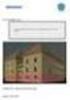 Skanska: BIM prosjektering til FDV Rupert Hanna BIM Knowledge Manager, Skanska 07.mai 2014 1 Entreprenør prosesser støttet av BIM Kalkulasjon Mengder til bestilling, kontrahering av UE, innkjøp Kollisjonskontroll
Skanska: BIM prosjektering til FDV Rupert Hanna BIM Knowledge Manager, Skanska 07.mai 2014 1 Entreprenør prosesser støttet av BIM Kalkulasjon Mengder til bestilling, kontrahering av UE, innkjøp Kollisjonskontroll
Mailorganisering. Sist oppdatert:
 Mailorganisering Mål Hensikten med denne guiden er å sette opp et system for organisering av mail som er oversiktlig og skalerbart. Systemet består av to deler; tradisjonell organisering med mapper, og
Mailorganisering Mål Hensikten med denne guiden er å sette opp et system for organisering av mail som er oversiktlig og skalerbart. Systemet består av to deler; tradisjonell organisering med mapper, og
innenfor grafisk design i fremtiden. Dette fordi jeg selv ønsker at jeg en dag vil bli en av dem.
 RAPPORT - INFOGRAFIKK 1. HVA GIKK OPPGAVEN UT PÅ? Ved bruk av opptaksprøvene til Westerdals, så valgte jeg en oppgave som gikk ut på å benytte infografikk for å vise høyskolens utvikling. Men siden jeg
RAPPORT - INFOGRAFIKK 1. HVA GIKK OPPGAVEN UT PÅ? Ved bruk av opptaksprøvene til Westerdals, så valgte jeg en oppgave som gikk ut på å benytte infografikk for å vise høyskolens utvikling. Men siden jeg
Manual Import/eksport
 Manual Import/eksport Import fra Excel Eksport til TSM Eksport til Excel Eksport til fil Rev. 14.9 Manual import/eksport Innhold Klargjøring av Excel filen for import til MicroBuild.... 3 Import i MicroBuild...
Manual Import/eksport Import fra Excel Eksport til TSM Eksport til Excel Eksport til fil Rev. 14.9 Manual import/eksport Innhold Klargjøring av Excel filen for import til MicroBuild.... 3 Import i MicroBuild...
ISY G-prog Beskrivelse 9.4 - Endringsliste
 ISY G-prog Beskrivelse 9.4 - Endringsliste Ny Excel Eksport Nytt valg som står default på. Eksporterer da direkte inn i excel fremfor å gå via.txt fil. Brukeren må ha Windows Excel installert på sin maskin.
ISY G-prog Beskrivelse 9.4 - Endringsliste Ny Excel Eksport Nytt valg som står default på. Eksporterer da direkte inn i excel fremfor å gå via.txt fil. Brukeren må ha Windows Excel installert på sin maskin.
SPSS Høgskolen i Innlandet
 SPSS Høgskolen i Innlandet Innhold Mac, tilkobling til SPSS... 2 Tilkobling:... 2 Steg 1.... 2 Steg 2.... 3 Steg 3.... 4 Steg 4... 4 Mac, åpne og lagre filer fra egen datamaskin... 5 Lagre eller åpne filer
SPSS Høgskolen i Innlandet Innhold Mac, tilkobling til SPSS... 2 Tilkobling:... 2 Steg 1.... 2 Steg 2.... 3 Steg 3.... 4 Steg 4... 4 Mac, åpne og lagre filer fra egen datamaskin... 5 Lagre eller åpne filer
Grunnleggende bruk av Camtasia Studio 8
 splashscreen.png Grunnleggende bruk av Camtasia Studio 8 Høgskolen i Telemark Grunnleggende bruk av Camtasia 8 Bjørn Ivar Haugdal Dette verket er tilgjengelig under følgende Creative Commons- lisens: Navngivelse
splashscreen.png Grunnleggende bruk av Camtasia Studio 8 Høgskolen i Telemark Grunnleggende bruk av Camtasia 8 Bjørn Ivar Haugdal Dette verket er tilgjengelig under følgende Creative Commons- lisens: Navngivelse
Slik lager du et web-område bestående av flere sammenhengende websider i. Frontpage 2003. Laget av Magnus Nohr Høgskolen i Østfold
 Slik lager du et web-område bestående av flere sammenhengende websider i Frontpage 2003 Laget av Magnus Nohr Høgskolen i Østfold Innholdsfortegnelse 1 Opprett Web-område 3 2 Opprett en navigasjonsstruktur
Slik lager du et web-område bestående av flere sammenhengende websider i Frontpage 2003 Laget av Magnus Nohr Høgskolen i Østfold Innholdsfortegnelse 1 Opprett Web-område 3 2 Opprett en navigasjonsstruktur
Bytte til PowerPoint 2010
 I denne veiledningen Microsoft PowerPoint 2010 ser helt annerledes ut enn PowerPoint 2003, så vi har laget denne veiledningen for å gjøre det så enkelt som mulig for deg å lære forskjellene. Les videre
I denne veiledningen Microsoft PowerPoint 2010 ser helt annerledes ut enn PowerPoint 2003, så vi har laget denne veiledningen for å gjøre det så enkelt som mulig for deg å lære forskjellene. Les videre
HØGSKOLEN I ØSTFOLD BACHELOROPPGAVE. Joakim Karlsen. Avdeling for Informasjonsteknologi Remmen 1757 Halden Telefon
 HØGSKOLEN I ØSTFOLD Avdeling for Informasjonsteknologi Remmen 1757 Halden Telefon 69 21 50 00 www.hiof.no BACHELOROPPGAVE Prosjektkategori: X Fritt tilgjengelig Omfang i studiepoeng: 20 Fagområde: Digitale
HØGSKOLEN I ØSTFOLD Avdeling for Informasjonsteknologi Remmen 1757 Halden Telefon 69 21 50 00 www.hiof.no BACHELOROPPGAVE Prosjektkategori: X Fritt tilgjengelig Omfang i studiepoeng: 20 Fagområde: Digitale
Manual for SMS-løsning. Extens, itslearning og nettside
 Manual for SMS-løsning Extens, itslearning og nettside Innhold Forberedelse i Extens... 2 Fil 1 oversikt over ansatte, med kategori og mobilnummer... 2 Fil 2 oversikt over elever, med basisgruppe/mobilnummer/foresatte/mobilnummer...
Manual for SMS-løsning Extens, itslearning og nettside Innhold Forberedelse i Extens... 2 Fil 1 oversikt over ansatte, med kategori og mobilnummer... 2 Fil 2 oversikt over elever, med basisgruppe/mobilnummer/foresatte/mobilnummer...
Import av referanser fra Web of Science
 ! Import av referanser fra Web of Science Husk å alltid ha en oppdatert backup av biblioteksfila og tilhørende datamappe før du gjør større endringer eller importer til EndNote! Direkte import av en enkeltreferanse:
! Import av referanser fra Web of Science Husk å alltid ha en oppdatert backup av biblioteksfila og tilhørende datamappe før du gjør større endringer eller importer til EndNote! Direkte import av en enkeltreferanse:
Prosjektplan. Bachelor - Bygg Ingeniør våren 2014
 Prosjektplan Bachelor - Bygg Ingeniør våren 2014 090886 Innholdsfortegnelse 1. Mål og rammer... 3 1.1 Prosjektet og problemstilling... 3 1.2 Bakgrunn... 4 1.3 Prosjektmål... 4 1.4 Rammer... 4 1.5 Programvaren...
Prosjektplan Bachelor - Bygg Ingeniør våren 2014 090886 Innholdsfortegnelse 1. Mål og rammer... 3 1.1 Prosjektet og problemstilling... 3 1.2 Bakgrunn... 4 1.3 Prosjektmål... 4 1.4 Rammer... 4 1.5 Programvaren...
Nyheter i Office 2016 NYHETER, FUNKSJONER, FORKLARING
 Nyheter i Office 2016 NYHETER, FUNKSJONER, FORKLARING 1 Word 1.1 Gjør ting raskt med Fortell meg det Du vil legge merke til en tekstboks på båndet i Word 2016 med teksten Fortell meg hva du vil gjøre.
Nyheter i Office 2016 NYHETER, FUNKSJONER, FORKLARING 1 Word 1.1 Gjør ting raskt med Fortell meg det Du vil legge merke til en tekstboks på båndet i Word 2016 med teksten Fortell meg hva du vil gjøre.
)DVW3ODQ,QVWDOOHULQJ $%% $6 'LYLVMRQ $XWRPDVMRQVSURGXNWHU ΑΒΒ 3RVWERNV 6NLHQ
 )DVW3ODQ,QVWDOOHULQJ $6 'LYLVMRQ $XWRPDVMRQVSURGXNWHU 3RVWERNV 6NLHQ ΑΒΒ ,QQOHGQLQJ FastPlan er laget for å kunne brukes på PCer med Windows 95/98/2000 og NT operativsystem. FastPlan er tenkt som et verktøy
)DVW3ODQ,QVWDOOHULQJ $6 'LYLVMRQ $XWRPDVMRQVSURGXNWHU 3RVWERNV 6NLHQ ΑΒΒ ,QQOHGQLQJ FastPlan er laget for å kunne brukes på PCer med Windows 95/98/2000 og NT operativsystem. FastPlan er tenkt som et verktøy
Eksport av referanser fra en bibliografisk database til EndNote
 Eksport av referanser fra en bibliografisk database til EndNote Denne veiledningen beskriver hvordan du overfører referanser fra databasene PubMed, Ovidbasene (Medline, Embase, Psychinfo, Amed), BIBSYS
Eksport av referanser fra en bibliografisk database til EndNote Denne veiledningen beskriver hvordan du overfører referanser fra databasene PubMed, Ovidbasene (Medline, Embase, Psychinfo, Amed), BIBSYS
Brukerveiledning for SMS fra Outlook
 Brukerveiledning for SMS fra Outlook Grunnleggende funksjonalitet Med SMS fra Outlook kan du enkelt sende både SMS og MMS fra Outlook. Programmet er integrert med din personlige Outlookkontaktliste og
Brukerveiledning for SMS fra Outlook Grunnleggende funksjonalitet Med SMS fra Outlook kan du enkelt sende både SMS og MMS fra Outlook. Programmet er integrert med din personlige Outlookkontaktliste og
PC-EN HUSKER ALT FOR DEG ORD FOR ORD. Skriv dagbok
 PC-EN HUSKER ALT FOR DEG ORD FOR ORD Kjære da Husk å skrive om Paris Skriv dagbok på pc-en SÅNN! Bruk datamaskinen til å skrive dagbok. DETTE TRENGER DU Programmet idailydiary og en pc TIDSFORBRUK minutter
PC-EN HUSKER ALT FOR DEG ORD FOR ORD Kjære da Husk å skrive om Paris Skriv dagbok på pc-en SÅNN! Bruk datamaskinen til å skrive dagbok. DETTE TRENGER DU Programmet idailydiary og en pc TIDSFORBRUK minutter
I denne Knarrhultguiden skal vi se nærmere på hvordan man lager en varslingsfil for sortering av søyer før lamming. Det er laget fire forskjellige
 I denne Knarrhultguiden skal vi se nærmere på hvordan man lager en varslingsfil for sortering av søyer før lamming. Det er laget fire forskjellige sorteringsmuligheter slik at man kan lage en som passer
I denne Knarrhultguiden skal vi se nærmere på hvordan man lager en varslingsfil for sortering av søyer før lamming. Det er laget fire forskjellige sorteringsmuligheter slik at man kan lage en som passer
Hvordan komme i gang med MUSITs applikasjoner
 Hvordan komme i gang med MUSITs applikasjoner Versjon av 21.1.2010 Innledning Før man kan få tilgang til MUSITs samlingsdatabaser, må man få tildelt et brukernavn og passord. Dette får man ved å henvende
Hvordan komme i gang med MUSITs applikasjoner Versjon av 21.1.2010 Innledning Før man kan få tilgang til MUSITs samlingsdatabaser, må man få tildelt et brukernavn og passord. Dette får man ved å henvende
Datamann Informasjonssystemer
 1 Datamann Informasjonssystemer Brukerveiledning 2013 Datamann AS 2 3 DATAMANN INFORMASJONSSYSTEMER SYSTEMKRAV PC med Pentium eller høyere. Internettilgang med 1 Mbit/s eller høyere Internett Explorer
1 Datamann Informasjonssystemer Brukerveiledning 2013 Datamann AS 2 3 DATAMANN INFORMASJONSSYSTEMER SYSTEMKRAV PC med Pentium eller høyere. Internettilgang med 1 Mbit/s eller høyere Internett Explorer
Test av Autodesk Revit mot eksisterende 3D programmer i tilknytning til nybygg ved Korsgård Skole.
 Prosjektnavn: Prosjekttittel: Autodesk Revit Test av Autodesk Revit mot eksisterende 3D programmer i tilknytning til nybygg ved Korsgård Skole. Planlagt startdato: 31.03.2008 Varighet: 02.06.2008 kl. 12:00
Prosjektnavn: Prosjekttittel: Autodesk Revit Test av Autodesk Revit mot eksisterende 3D programmer i tilknytning til nybygg ved Korsgård Skole. Planlagt startdato: 31.03.2008 Varighet: 02.06.2008 kl. 12:00
19.03.14 1. HBF Drammen 2014 Tips og triks 1. Innhold... Side. Tips og triks 1... 3
 19.03.14 1 HBF Drammen 2014 Tips og triks 1 Innhold... Side Tips og triks 1... 3 Meny Fil i hovedknapperad... 3 Sikkerhetslagring... 3 Presentasjonsegenskap... 4 Detaljoppsett... 4 Lagoppsett... 5 Pennoppsett...
19.03.14 1 HBF Drammen 2014 Tips og triks 1 Innhold... Side Tips og triks 1... 3 Meny Fil i hovedknapperad... 3 Sikkerhetslagring... 3 Presentasjonsegenskap... 4 Detaljoppsett... 4 Lagoppsett... 5 Pennoppsett...
Visma Lønn. Kom i gang med Visma.net Time
 Visma Lønn Kom i gang med Visma.net Time -1- Innholdsfortegnelse 01/17 Visma Lønn... 3 Grunnleggende felter i Visma Lønn... 3 Synkronisering fra Visma Lønn til Visma.net... 6 Nye ansatte...11 Oversikt
Visma Lønn Kom i gang med Visma.net Time -1- Innholdsfortegnelse 01/17 Visma Lønn... 3 Grunnleggende felter i Visma Lønn... 3 Synkronisering fra Visma Lønn til Visma.net... 6 Nye ansatte...11 Oversikt
Brukerdokumentasjon for registrering og rapportering beredskapsutstyr hos Post og Teletilsynet
 Brukerdokumentasjon for registrering og rapportering beredskapsutstyr hos Post og Teletilsynet Innholdsfortegnelse Innlogging...3 Forside...4 Menyen...4 Oversikt over utstyret...5 Rediger utstyr...6 Opprett
Brukerdokumentasjon for registrering og rapportering beredskapsutstyr hos Post og Teletilsynet Innholdsfortegnelse Innlogging...3 Forside...4 Menyen...4 Oversikt over utstyret...5 Rediger utstyr...6 Opprett
ISY Akkord. Brukerdokumentasjon. Versjon 1.4
 ISY Akkord Brukerdokumentasjon Versjon 1.4 Side 2 ISY Akkord Installere programmet Installasjon av ISY Akkord Generelt ISY Akkord lastes ned og installeres direkte fra følgene lenke: www.isy.no ISY Akkord
ISY Akkord Brukerdokumentasjon Versjon 1.4 Side 2 ISY Akkord Installere programmet Installasjon av ISY Akkord Generelt ISY Akkord lastes ned og installeres direkte fra følgene lenke: www.isy.no ISY Akkord
Hovedprosjekt i data ved Høgskolen i Oslo våren 2007
 Hovedprosjekt i data ved Høgskolen i Oslo våren 2007 Testrapport Høgskolen i Oslo Student: Martin Oppegaard Gruppe: 07-12 Dato: 25. mai 2007 Veileder ved HIO: Eva Vihovde Oppdragsgiver: Bekk Consulting
Hovedprosjekt i data ved Høgskolen i Oslo våren 2007 Testrapport Høgskolen i Oslo Student: Martin Oppegaard Gruppe: 07-12 Dato: 25. mai 2007 Veileder ved HIO: Eva Vihovde Oppdragsgiver: Bekk Consulting
BRUKERVEILEDNING AMESTO DOCARC DATO: 26.03.14
 BRUKERVEILEDNING AMESTO DOCARC DATO: 26.03.14 Innhold 1. Generelt... 3 2. DocArc Admin... 5 2.1 Rettigheter... 5 2.2 Definer ny strukturmal... 5 2.2.1 Opprett struktur... 5 2.2.2 Legg til mapper og undermapper...
BRUKERVEILEDNING AMESTO DOCARC DATO: 26.03.14 Innhold 1. Generelt... 3 2. DocArc Admin... 5 2.1 Rettigheter... 5 2.2 Definer ny strukturmal... 5 2.2.1 Opprett struktur... 5 2.2.2 Legg til mapper og undermapper...
Rapportmodulen i Extensor 05
 Rapportmodulen i Extensor 05 [Oppdatert 14.09.2016 av Daniel Gjestvang] Extensor 05 inneholder egen rapporteringsmodul som muliggjør at virksomheten kan lage sine egne rapporter ut fra alle registrerte
Rapportmodulen i Extensor 05 [Oppdatert 14.09.2016 av Daniel Gjestvang] Extensor 05 inneholder egen rapporteringsmodul som muliggjør at virksomheten kan lage sine egne rapporter ut fra alle registrerte
PJ 501 Brukermanual NITH. Troja.NET brukermanual
 Troja.NET brukermanual 1 av 53v Innholdsfortegnelse INNHOLDSFORTEGNELSE... 2 FIGURLISTE... 5 1.0 INSTALLASJONSGUIDE... 7 1.1 PROGRAMVAREKRAV:... 7 1.1.1 Oppsett av Microsoft SQL Server 2000... 7 1.1.2
Troja.NET brukermanual 1 av 53v Innholdsfortegnelse INNHOLDSFORTEGNELSE... 2 FIGURLISTE... 5 1.0 INSTALLASJONSGUIDE... 7 1.1 PROGRAMVAREKRAV:... 7 1.1.1 Oppsett av Microsoft SQL Server 2000... 7 1.1.2
Kommentarer til boka Regneark for barnetrinnet 1
 Kommentarer til boka Regneark for barnetrinnet (Ideen er den samme, men skjermbildene noe forskjellige i ulike versjoner av Excel) Arket Om regneark Endre cellebredden Plasser markøren midt mellom to kolonner.
Kommentarer til boka Regneark for barnetrinnet (Ideen er den samme, men skjermbildene noe forskjellige i ulike versjoner av Excel) Arket Om regneark Endre cellebredden Plasser markøren midt mellom to kolonner.
QR-FUNKSJON. Send informasjon til renholdspersonalet om oppgaver som kan/skal utføres
 1 QR-FUNKSJON Send informasjon til renholdspersonalet om oppgaver som kan/skal utføres Motta informasjon fra renholdspersonalet om oppgaver som er utført Renplan har nå en egen meny som automatisk trykker
1 QR-FUNKSJON Send informasjon til renholdspersonalet om oppgaver som kan/skal utføres Motta informasjon fra renholdspersonalet om oppgaver som er utført Renplan har nå en egen meny som automatisk trykker
SolidPlant er perfekt for deg som jobber med design av rørsystemer og anlegg, og er kjent med SolidWorks.
 SolidPlant, det eneste virkelig spesifikasjonsstyrte anleggsdesign programmet for SolidWorks. Ved å kombinere intuitive parametrisk styrte SolidWorks med en sofistikert database for å generere alle komponenter
SolidPlant, det eneste virkelig spesifikasjonsstyrte anleggsdesign programmet for SolidWorks. Ved å kombinere intuitive parametrisk styrte SolidWorks med en sofistikert database for å generere alle komponenter
Kort innføring i timeplan og romsystemet
 1 Versjon 14.07.2011 Kort innføring i timeplan og romsystemet HSF har innført et nytt rom og timeplansystem. Målet er at dette systemet skal gjøre det enklere for deg som student og for dem som skal legge
1 Versjon 14.07.2011 Kort innføring i timeplan og romsystemet HSF har innført et nytt rom og timeplansystem. Målet er at dette systemet skal gjøre det enklere for deg som student og for dem som skal legge
Trygt Enkelt Innovativt. Backoffice manual
 1 Trygt Enkelt Innovativt Backoffice manual 2 Innhold 1 Logge inn på Backoffice.... 3 2 Rapporter... 4 2.1 Dagsomsetning... 4 2.2 Salg per time... 5 2.3 Omsetning (graf)... 5 2.4 Artikkelrapport... 6 2.5
1 Trygt Enkelt Innovativt Backoffice manual 2 Innhold 1 Logge inn på Backoffice.... 3 2 Rapporter... 4 2.1 Dagsomsetning... 4 2.2 Salg per time... 5 2.3 Omsetning (graf)... 5 2.4 Artikkelrapport... 6 2.5
QuickGuide Oppdateres fortløpende ved nye funksjoner
 QuickGuide 27.09.18 Oppdateres fortløpende ved nye funksjoner 1.Dashboard Det første man blir presentert ved pålogging er dashbordet til WELS Base. Dette er fremdeles under utvikling og vil i fremtiden
QuickGuide 27.09.18 Oppdateres fortløpende ved nye funksjoner 1.Dashboard Det første man blir presentert ved pålogging er dashbordet til WELS Base. Dette er fremdeles under utvikling og vil i fremtiden
EndNote referansehåndteringsprogram. HiVe biblioteket
 EndNote referansehåndteringsprogram HiVe biblioteket Mappestruktur Mine dokumenter EndNote Bibliotek.enl Bibliotek.Data Styles APA 6th HiVe.ens 2 Om EndNote EndNote brukes til å holde orden på litteraturreferanser.
EndNote referansehåndteringsprogram HiVe biblioteket Mappestruktur Mine dokumenter EndNote Bibliotek.enl Bibliotek.Data Styles APA 6th HiVe.ens 2 Om EndNote EndNote brukes til å holde orden på litteraturreferanser.
DDS-CAD Arkitekt versjon 10. Innhold... Side. eksport... 3
 19.02.2015 1 DDS-CAD Arkitekt versjon 10 Innhold... Side eksport... 3 Ifc-eksport av deltegning... 3 Eksempel bruk av deltegning... 3 Hva skjer ved eksport til Ifc... 5 Innstillinger... 5 Filter... 6 Generer...
19.02.2015 1 DDS-CAD Arkitekt versjon 10 Innhold... Side eksport... 3 Ifc-eksport av deltegning... 3 Eksempel bruk av deltegning... 3 Hva skjer ved eksport til Ifc... 5 Innstillinger... 5 Filter... 6 Generer...
16 Excel triks det er smart å kunne
 16 Excel triks det er smart å kunne Viste du at: Det er mer en 300 funksjoner i Excel. Den første versjonen av Excel ble laget til Macintosh i 1985 Det er mer en 200 hurtigtaster i Excel ProCloud sammen
16 Excel triks det er smart å kunne Viste du at: Det er mer en 300 funksjoner i Excel. Den første versjonen av Excel ble laget til Macintosh i 1985 Det er mer en 200 hurtigtaster i Excel ProCloud sammen
Byggeweb Prosjekt Brukerveiledning Arbeidsområdet
 BIM2Share AS Byggeweb Prosjekt Side 1/12 Byggeweb Prosjekt Brukerveiledning Arbeidsområdet Innhold 1 Arbeidsområdet... 2 1.1 Strukturen i arbeidsområdet... 2 1.2 Opplasting av filer... 2 1.3 E-post-varsling
BIM2Share AS Byggeweb Prosjekt Side 1/12 Byggeweb Prosjekt Brukerveiledning Arbeidsområdet Innhold 1 Arbeidsområdet... 2 1.1 Strukturen i arbeidsområdet... 2 1.2 Opplasting av filer... 2 1.3 E-post-varsling
BIM2Share AS BIM2Share Rapporter Brukerveiledning
 side 1/12 BIM2Share AS BIM2Share Rapporter Brukerveiledning BIM2Share Rapporter Innholdsfortegnelse 1 Introduksjon... 2 2 Rapportbeskrivelser... 3 2.1 Rapporttype 1: Arbeidsfordeling pr ansvarlig... 3
side 1/12 BIM2Share AS BIM2Share Rapporter Brukerveiledning BIM2Share Rapporter Innholdsfortegnelse 1 Introduksjon... 2 2 Rapportbeskrivelser... 3 2.1 Rapporttype 1: Arbeidsfordeling pr ansvarlig... 3
Hurtigstartveiledning
 Hurtigstartveiledning Microsoft OneNote 2013 ser annerledes ut enn tidligere versjoner, så vi har laget denne veiledningen for å hjelpe deg med å redusere læringskurven. Veksle mellom berøring og mus Hvis
Hurtigstartveiledning Microsoft OneNote 2013 ser annerledes ut enn tidligere versjoner, så vi har laget denne veiledningen for å hjelpe deg med å redusere læringskurven. Veksle mellom berøring og mus Hvis
Introduksjonsprogram for Revu: Markeringer
 Introduksjonsprogram for Revu: Markeringer Markeringslisten er en spesialkategori med en horisontal layout, som inneholder avanserte funksjoner for behandling, tilgang, gjennomgang og oppsummering av merknader
Introduksjonsprogram for Revu: Markeringer Markeringslisten er en spesialkategori med en horisontal layout, som inneholder avanserte funksjoner for behandling, tilgang, gjennomgang og oppsummering av merknader
Import av referanser fra Web of Science
 ! Import av referanser fra Web of Science Husk å alltid ha en oppdatert backup av biblioteksfila og tilhørende datamappe før du gjør større endringer eller importer til EndNote! Direkte import av en enkeltreferanse:
! Import av referanser fra Web of Science Husk å alltid ha en oppdatert backup av biblioteksfila og tilhørende datamappe før du gjør større endringer eller importer til EndNote! Direkte import av en enkeltreferanse:
